在购买新电脑后,您可能会发现它无法连接到网络,这会影响您的工作和使用。本文将为您提供一些解决方案,帮助您轻松解决新电脑无法连接网络的问题,确保您的电脑正常上网。
方法如下:
1、打开电脑中的控制面板,在控制面板中找到网络和共享中心点击进入。
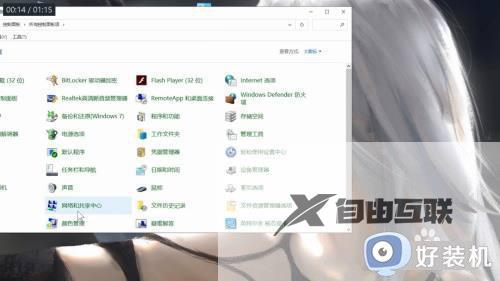
2、点击设置新的连接或网络
在网络和共享中心中找到更改网络设置中的设置新的连接或网络点击进入。
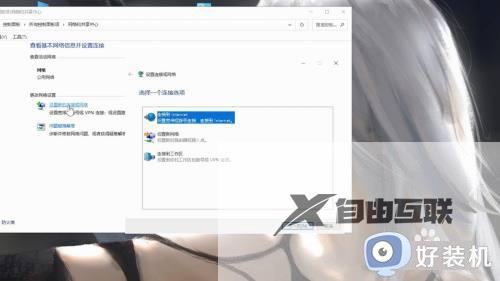
3、点击连接到Internet选项
在弹出的页面中点击连接到Internet选项或者点击设置新网络选项。
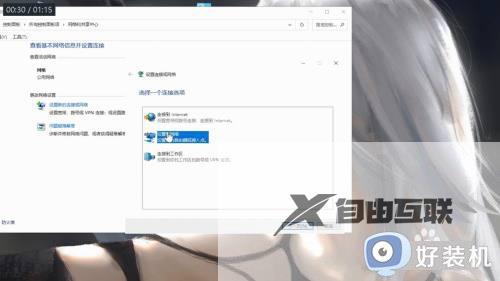
4、点击问题疑难解答
或者点击更改网络设置下方的问题疑难解答,进行网络诊断即可。
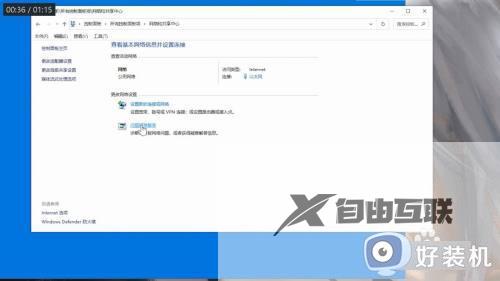
5、点击更改适配器
还可以点击右侧的更改适配器选项,右击宽带连接等待弹出序列栏。
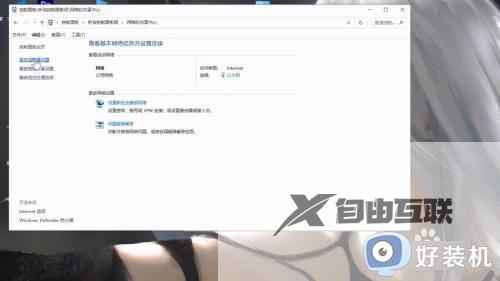
6、点击连接/断开连接
在序列栏中点击连接/断开连接这个选项,断开一段时间重新连接即可。
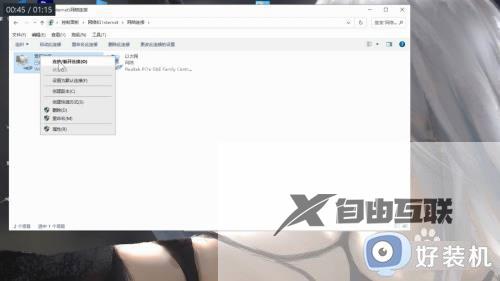
Mac系统:
1、点击网络偏好设置
点击菜单栏上的wifi图标,在打开的下拉菜单中点击网络偏好设置。
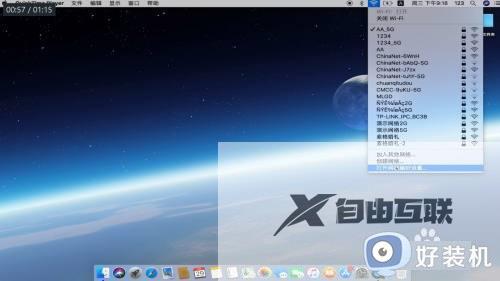
2、点击高级
进入网络偏好设置的页面之后,点击页面右下角的高级按钮进入。

3、删除网络重连
选中全部网络,点击左下角的减号按钮删除所有网络,重新连接即可。

以上就是新电脑连不上网络的详细设置方法就给大家介绍到这里了,大家不妨可以参考上述方法步骤来进行设置就可以了,赶紧试试吧。
郑重声明:本文由网友发布,不代表盛行IT的观点,版权归原作者所有,仅为传播更多信息之目的,如有侵权请联系,我们将第一时间修改或删除,多谢。